Neste guia, vamos orientá-lo pelo Zapier e como integrá-lo à Consent Database da iubenda. Para ajudá-lo a encontrar o que procura, consulte a tabela de conteúdo à esquerda da tela.
É frequentemente descrito como um tradutor entre APIs online, auxiliando no aumento da produtividade do trabalhador, economizando tempo ao automatizar o trabalho regular e os processos de negócios, como gerenciamento de leads. Além disso, gerencia o fluxo de dados entre ferramentas e serviços online que, de outra forma, não se conectariam. Isso é feito através de uma interface na qual você pode configurar regras de fluxo de trabalho para controlar como a sua função de automação funciona.
Para dar um exemplo desta função:
Quando um novo lead de negócios é carregado em uma planilha do Google Sheets, o lead pode ser importado instantaneamente para o Salesforce e alocado a um vendedor. Membros adicionais da equipe podem ser notificados por meio do Slack, e o líder da equipe pode ser notificado por e-mail quando o novo lead for contatado.
A integração permite vários casos únicos, principalmente como lidar com as preferências de consentimento. Por exemplo, incluímos quatro opções de preferência diferentes para a ação “Criar um consentimento” (newsletter, política de privacidade, termos e condições e marketing); se você precisar de preferências adicionais, precisará integrar via Webhooks via Zapier e consulte o nosso guia HTTP da API. Além disso, por enquanto, todas as operações de conexão do Zapier exigirão que você sincronize os seus documentos legais da iubenda com a Consent Database.
Primeiro, se você ainda não fez isso, você precisa criar uma conta no Zapier (psiu, criar uma conta é grátis!). Siga o link abaixo para iniciar o seu processo de integração.
Aqui está o seu link para participar da integração.
Depois de clicar no link, você será direcionado ao editor Zapier, onde será solicitado a criar um Zap com o seu produto.
Se você usa o Zapier para integrar sua Consent Database, certifique-se de adicioná-lo à sua Política de Privacidade.
A autenticação do Zapier exige que você forneça a chave privada da API iubenda, disponível na seção HTTP das opções de incorporação da Consent Database.
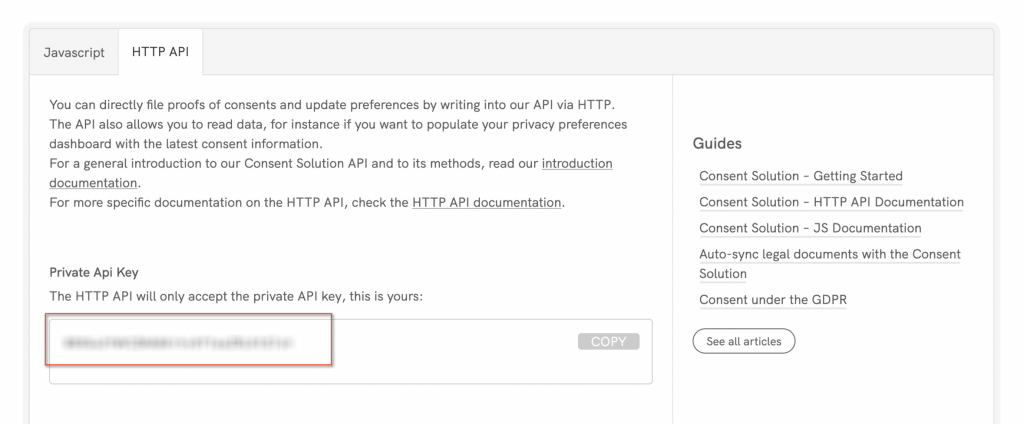
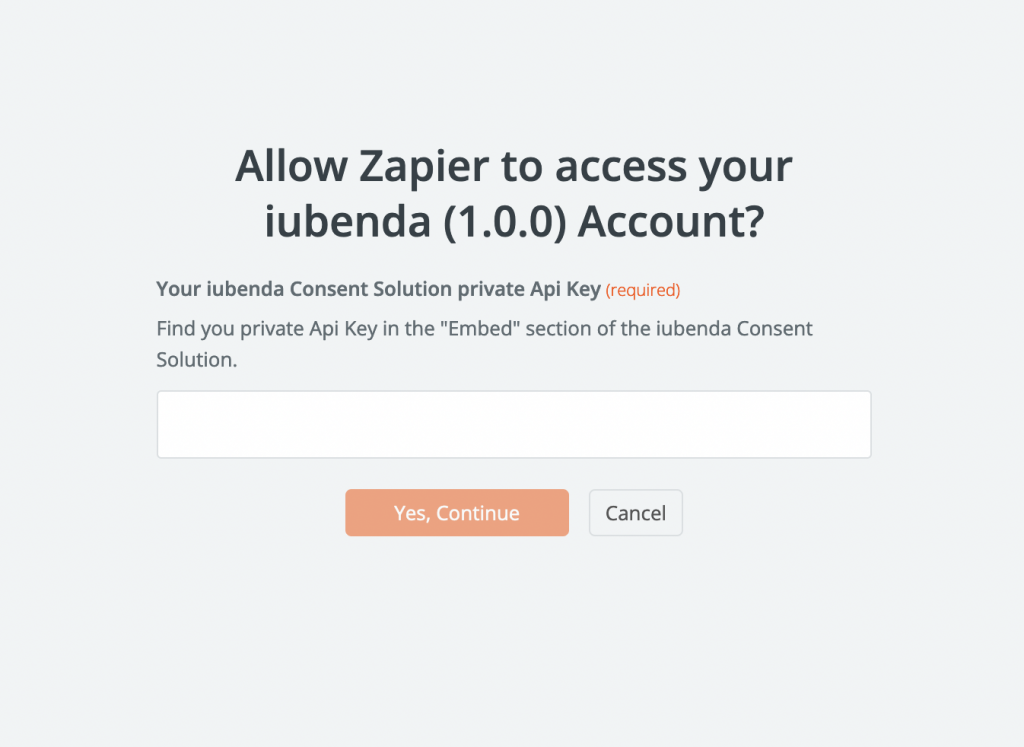
Uma vez que você tenha acesso Zapier à Consent Database da iubenda, você poderá conectar qualquer outro serviço suportado no Zapier como fonte para as ações disponíveis.
No exemplo a seguir, uma nova entrada no Typeform criaria um novo consentimento na Consent Database.
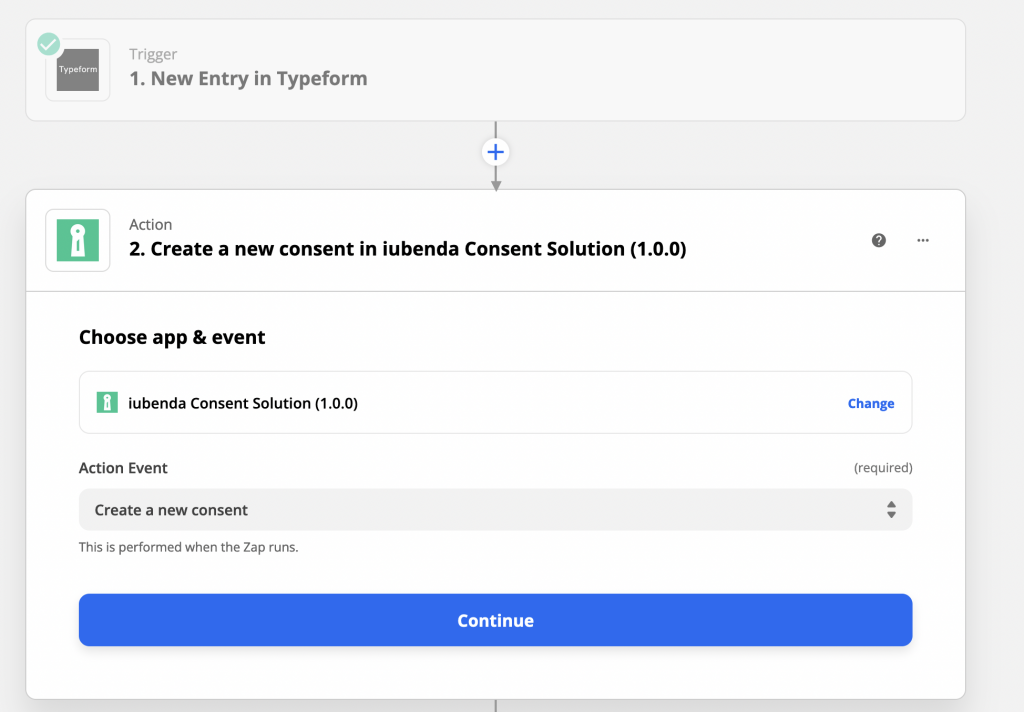
Esta ação é baseada na solicitação HTTP de CREATE consent e criará um novo consentimento na Consent Database iubenda.
O novo consentimento cria automaticamente um novo assunto, disponível na seção relativa do painel da Consent Database.
Cada ação de consentimento contém todas as informações necessárias para identificar exclusivamente esse consentimento específico, o sujeito que o executou, as preferências expressas com esse consentimento, os avisos legais que o usuário aceitou e a prova (por exemplo, o formulário que foi apresentado ao usuário).
A ação também fornece três tipos de consentimento diferentes disponíveis para três casos de uso diferentes:
Se você não estiver solicitando um desses consentimentos, poderá deixar o campo relativo em branco. Aqueles que desejam criar preferências adicionais precisam usar o método da API HTTP.
Os dados de saída da ação são:
Os dados podem ser usados para atualizar o banco de dados do usuário com dados relacionados ao usuário (por exemplo, Subject ID).
Esta ação é baseada na solicitação UPDATE subjects HTTP request (com os únicosverified = “true” atributos no seu corpo de solicitação). Use esta ação para atualizar um assunto quando verificado por meio do método de aceitação dupla. Esta ação requer que o assunto já tenha sido criado.
O único campo solicitado é o ID do assunto (obrigatório).
A ação requer que o ID do assunto já tenha sido armazenado pelo serviço de acionamento. Por exemplo, se você estiver tentando verificar um usuário do Mailchimp que acabou de aceitar duas vezes, o ID do assunto deve estar disponível nos atributos do Mailchimp do usuário.
Os dados de saída da ação são:
Essa ação é baseada na solicitação HTTP de UPDATE subjects e pode ser usada sempre que houver a necessidade de atualização de um assunto (por exemplo, alteração no endereço de e-mail do usuário). Tenha em mente que se a intenção for alterar as preferências do usuário, isso pode ser feito com a ação “Update preferences of a subject”. Campos em branco não atualizarão a entrada anterior.
A ação requer que o ID do assunto já tenha sido armazenado pelo serviço de acionamento. Por exemplo, se você estiver tentando verificar um usuário do Mailchimp que acabou de aceitar duas vezes, o ID do assunto deve estar disponível nos atributos do Mailchimp do usuário.
Os dados de saída da ação são:
Esta ação atualiza as preferências de um determinado assunto. Qualquer alteração nas preferências requer um novo consentimento; portanto, esta ação criará um novo consentimento para um assunto existente. As informações que não devem ser atualizadas exigem que os campos relativos estejam em branco.
Se você não estiver solicitando uma das preferências de consentimento, poderá deixar o campo relativo em branco. Aqueles que desejam criar preferências adicionais precisam usar o método da API HTTP.
Se você não estiver solicitando uma das preferências de consentimento, poderá deixar o campo relativo em branco. Aqueles que desejam criar preferências adicionais precisam usar o método da API HTTP.
Dados de saída da ação são:
O Zap a seguir criará um novo consentimento na Consent Database da iubenda a partir de uma nova entrada no Typeform.
1. Primeiro, conecte o Typeform ao Zapier e torne-o um “trigger”. Em seguida, selecione o formulário inicial e teste a conta. Ele deve pegar a última entrada na forma escolhida.
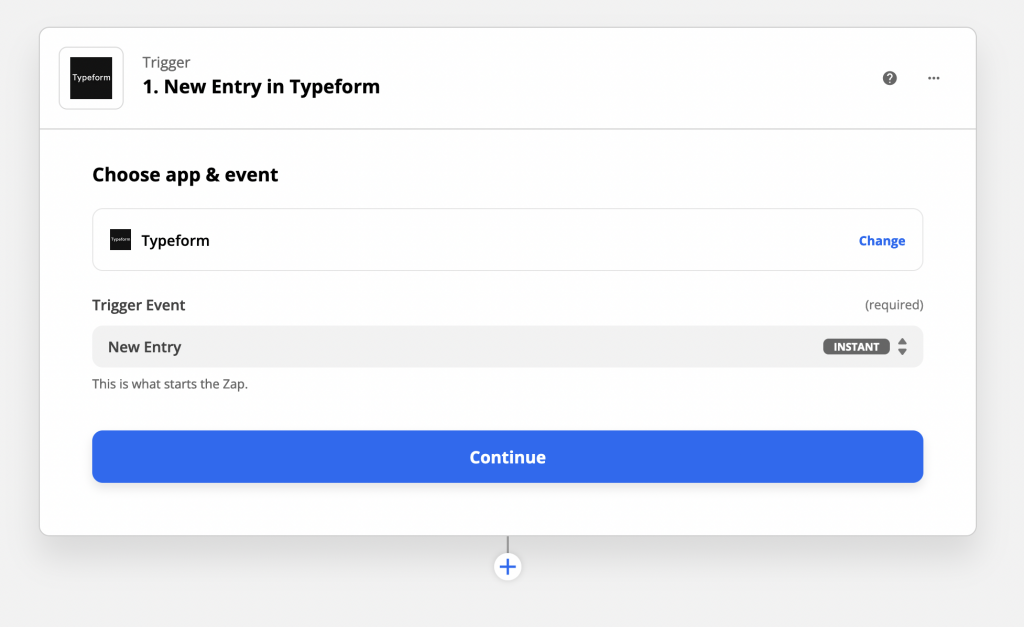
2. Em seguida, clique no ícone + e adicione iubenda como ação no Zap. Em seguida, selecione “Create a new consent” no menu suspenso “Action event”.
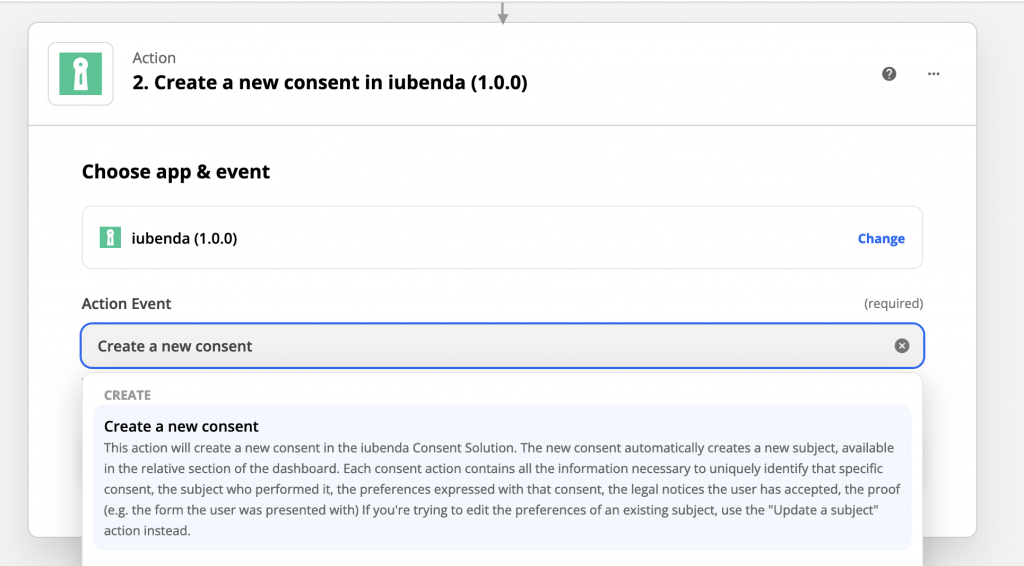
3. Em seguida, conecte a conta iubenda ao Zapier, conforme descrito em Authentication.
4. Em seguida, preencha os campos com as variáveis provenientes do Typeform. Deixe em branco os campos que você não precisa.
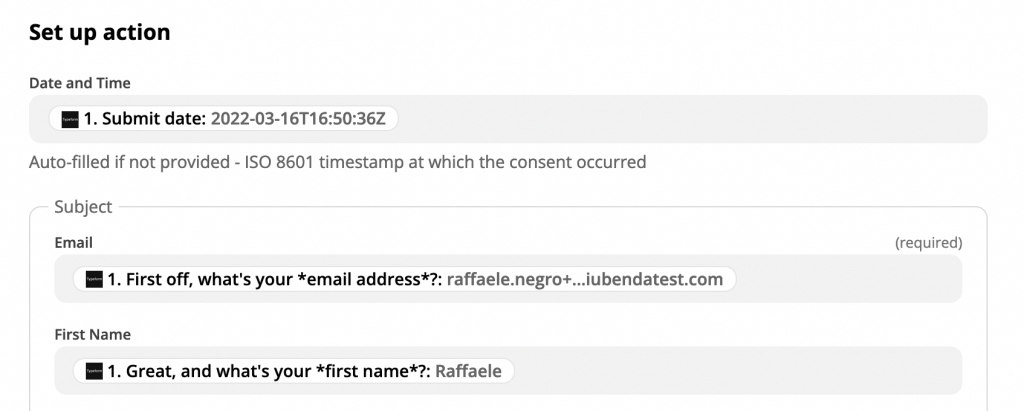
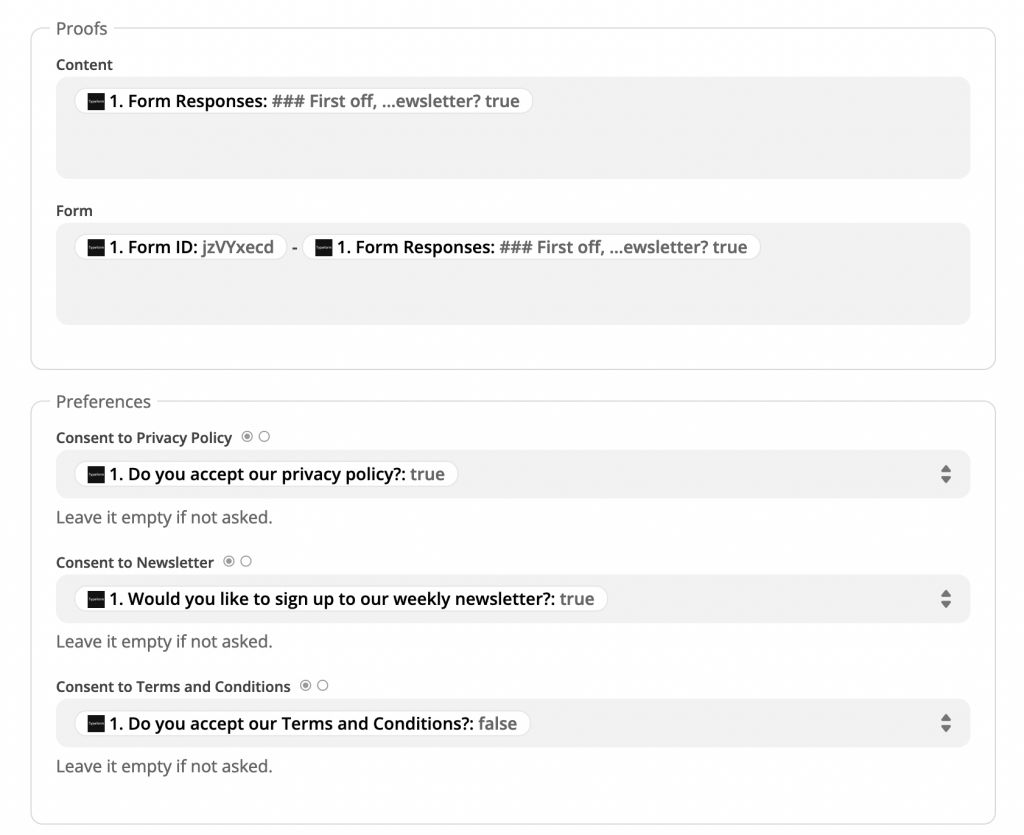
5. Por último, clique em “Continue” e depois em “Test and review”. Em seguida, verifique se o painel da Consent Database mostra as informações corretas. Se sim, ligue o Zap e pronto.
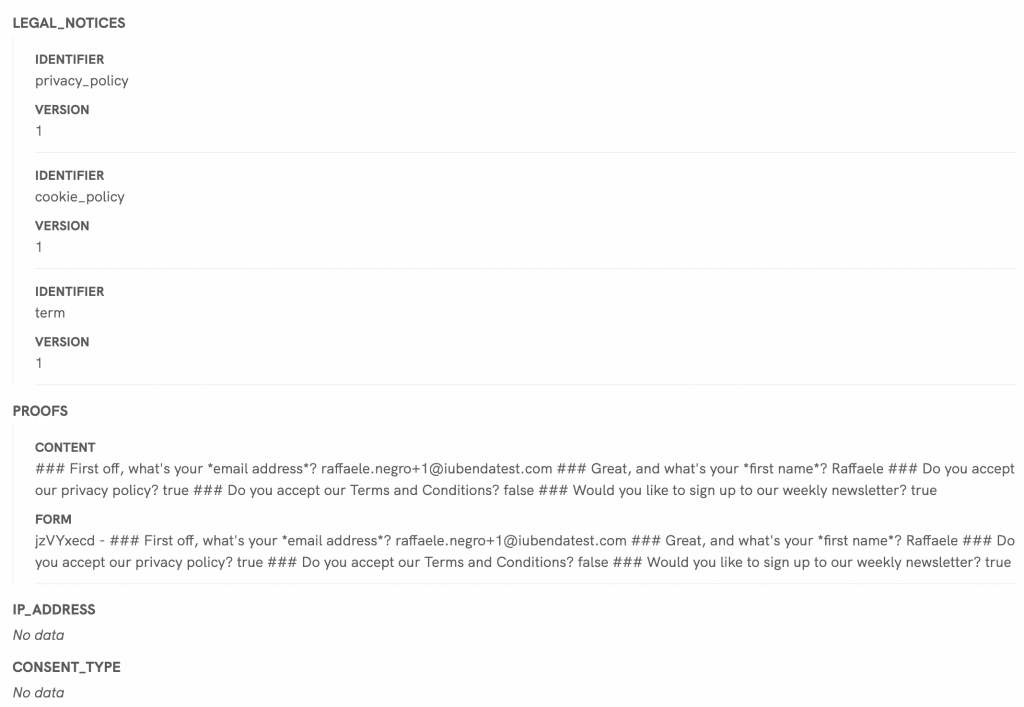
Pronto! Agora que você fez um curso intensivo sobre Zapier com o Consent Database da iubenda, apresentamos a seguir os modelos mais populares do Zap para você conhecer e experimentar.